چگونه آیفون خود را ریست کنیم؟
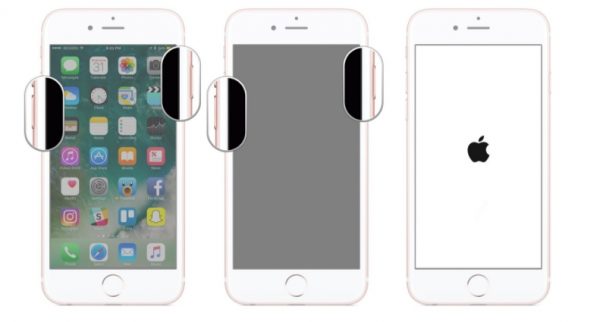
اگر بخواهم خیلی ساده به بیان علت ریست آیفون بپردازم باید بگویم که گاهی اوقات، به هر دلیلی که معمولا نرم افزاری است، گوشی آیفون قاطی می کند و ما را مجبور می کند که آن را ریست کنیم.
قبل از این که بخواهید گوشی ایفون خود را ریست کنید، دقت کنید که قصد دارید از کدام مدل ریست گوشی آیفون استفاده کنید.
انواع ریست آیفون
ریست ایفون به صورت نرم افزاری و سخت افزاری انجام می شود. شاید در این باره، با عبارت هایی مثل
- ریست نرم افزاری آیفون
- ریست سخت آیفون
- هارد ریست آیفون
- ریست آیفون با دکمه
مواجه شده باشید.
ریست نرم آیفون یا ریست نرم افزاری ایفون چیست؟
فکتوری ریست، یا بازگشت به تنظیمات کارخانه ای، یکی از مدل های پر استفاده ریست آیفون است. معمولا وقتی که گوشی کار می کند و می توانید با منو ها به خوبی کار کنید از ریست نرم ایفون استفاده می شود.
هارد ریست یا ریست سخت افزاری آیفون چیست؟
هارد ریست آیفون، یا ریست سخت افزاری آیفون، در حقیقت اشاره به این دارد که شما برای عملیات ریست از دکمه ها استفاده می کنید. ریست آیفون با دکمه بیشتر در زمانی صورت می گیرد که گوشی منفعل شده و شما هر کاری می کنید نمی توانید آن را روشن کنید یا اسکرین را فعال کنید و مواردی نظیر آن.
ضرورت ریست آیفون با آیتونز چیست؟
اگر بخواهید گوشی خود را ریست کنید، به طوری که بعد از آن بتوانید اطلاعات تان را به گوشی بازگردانید نیاز به این دارید که برای ریست از آیتونز استفاده کنید. در این حالت، آیتونز می تواند روی مک یا ویندوز نصب باشد و شما به کمک آن عملیات ریست گوشی آیفون با آیتونز را انجام دهید.
البته اگر از قبل اطلاعات خود را روی آی کلود ذخیره کرده باشید هم می توانید به راحتی گوشی را ریست و بعد اطلاعات خود را از آن جا ریستور کنید.
آیا ریست آیفون بدون آیتونز امکان دارد؟
اگر بخواهید گوشی آیفون خود را ریست کنید ولی به آیتونز دسترسی ندارید، لاجرم اطلاعات تان پاک خواهد شد مگر اینکه، از داده های تان در جایی بکاپ گرفته باشید.
شیوه فکتوری ریست آیفون با آیتونز
برای این که بخواهید گوشی آیفون خود را فکتوری ریست کنید و این کار را با آیتونز انجام دهید، کافی است که این آموزش را دنبال کنید.
برای این منظور:
- ابتدا آیتونز را بر روی مک یا ویندوز خود نصب و آن را اجرا کنید
- گوشی آیفون را با یک کابل به کامپیوتر خود وصل کنید ( مک یا ویندوز )
- در مرحله سوم، آیتونز از شما می خواهد که امن بودن این رابطه را تایید کنید یا اینکه پسورد خود را وارد کنید
- بعد از انجام این کار، باید در آیتونز گوشی خود را انتخاب کنید ( این کار محدود به گوشی تنها نیست و می توان برای آی پد و آی پاد ها از آن استفاده کرد )

وقتی که گوشی خود را انتخاب می کنید، در قسمت و پنل سمت چپ، یک سری اطلاعات و آپشن ها نمایش داده می شود. در میان این آپشن ها Summary را مشاهده می کنید. روی آن کلیک کنید تا پنل مربوط به آن در سمت راست باز شود.
بعد در صفحه مربوط به Summary گزینه Restore را انتخاب کنید. Restore برای هر دیوایسی، دقیقا همان دکمه آبی رنگی است که در پایین آن را می بینید:
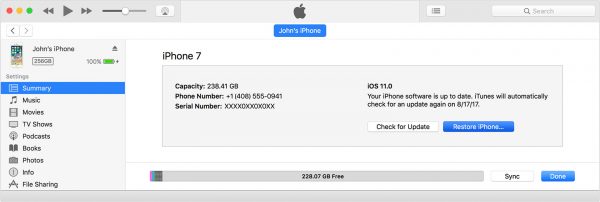
وقتی که روی Restore کلیک کردید، آیتونز دوباره از شما در این باره تاییدیه می خواهد تا بداند که آیا نسبت به این کار اطمینان خاطر دارید یا نه. در این مرحله باز باید Restore را کلیک کنید.
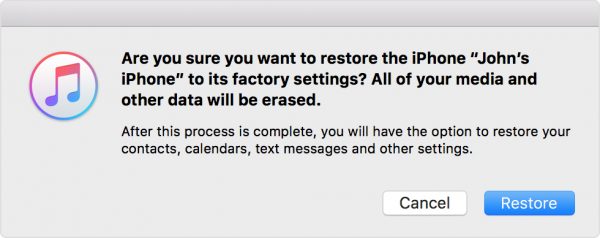
در نتیجه وقتی که توانستید روی این دکمه کلیک کنید، عملیات ریستور شروع می شود و بدین صورت می توانید با خیال راحت گوشی را از نو تنظیم کنید و آن را در اختیار بگیرید.
اما اگر به آیتونز دسترسی ندارید و قصد دارید که گوشی خود را ریست کنید، می توانید از بخش بعدی استفاده کنید.
بیشتر بخوانید: راهنمای کامل کار کردن با آیتونز
شیوه ریست فکتوری آیفون بدون آیتونز
برای ریست فکتوری آیفون بدون آیتونز، باید دقت زیاد تری داشته باشید. اولین کاری که باید کنید بک آپ گیری است. هنگام ریست آیفون بدون آیتونز، در واقع اطلاعات شما در معرض از دست رفتن هستند و برای همین منظور لازم است که از داده های خود پشتیبان گیری کنید.
بعد از انجام بکاپ گیری از اطلاعات آیفون خود، موقع آن است که گوشی را ریست کارخانه ای کنید.
گوشی آیفون انواع ریست برای بخش های مختلف در اختیار تان قرار می دهد.
برای دسترسی به این بخش، باید به مسیر زیر بروید:
- ابتدا گوشی آیفون خود را باز کرده و به مسیر Settings > General > Reset بروید.
- در این صفحه انواع و اقسام ریست آیفون و بخش های آن را مشاهده می کنید. برای این مورد یعنی ریست کارخانه آیفون کافی است گزینه Erase All Content and Settings را انتخاب کنید.
- با انتخاب این گزینه، به احتمال زیاد اگ پسورد داشته باشد ( گوشی ) باید پسورد آن را وارد کنید
- بعد از انجام این کار، یک هشدار قرمز رنگ مجددا مشاهده می کنید که از شما می خواهد ، اگر به ریست آیفون خود اطمینان دارید روی آن تپ کنید ( عکس زیر سمت راست )
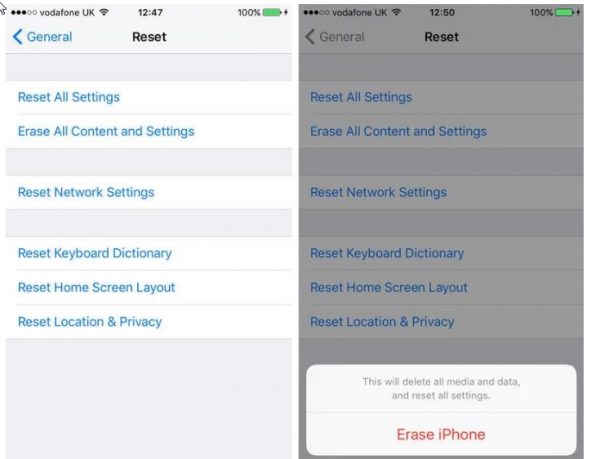
- در مرحله بعد شما لازم است که اطلاعات اپل آی دی خود، یعنی یوزنیم و پسورد خود را وارد کنید تا عملیات ریست آیفون به طور کامل صورت گیرد و بعد هم یک گوشی تر و تمیز مثل روز اول در اختیارتان قرار گیرد.
برای انتخاب ریست آیفون با آیتونز یا بدون آیتونز، بهترین انتخاب حالت ریست گوشی آیفون با آیتونز است چون از نظر عملکردی کامل تر این کار انجام می شود.
در صورتی که با مشکل پاک شدن اطلاعات آیفون مواجه شدید می توانید به کمک این راهنما، نسبت به ریکاوری آیفون خود اقدام کنید
آنچه تا به اینجا به شما آموزش دادیم، روش ریست گوشی آیفون به صورت نرم بود. در واقع برای زمان هایی که هنوز به عملکرد منو ها و اسکرین دسترسی دارید به راحتی می توانید به ریست نرم آیفون بپردازید اما برخی از اوقات، نمایشگر از کار می افتد و گوشی کار نمی کند.
معمولا اولین پیشنهاد برای برگرداندن گوشی آیفون به حالت اولیه خود این است که بتوانید آن را ریست کنید اما ریست نرم امکان پذیر نیست. در این حالت ما به ریست سخت آیفون روی می آوریم.
نحوه ریستارت آیفون با دکمه
برای ریستارت آیفون با دکمه برای زمانی که نمایشگر پاسخگو نیست از گام های زیر استفاده کنید:
- ابتدا دکمه پاور یعنی خاموش و روشن یا همان on/off را فشار دهید. برای گوشی های آیفون ۶ به بعد این دکمه ها در ساید یعنی کنار گوشی و یا در بالا ( سایر گوشی ها ) قرار دارد. به هر حال برای هر نوع گوشی یا آیپد به مدت ۳ ثانیه این دکمه را پایین نگهدارید و آن را رها کنید ( دقت کنید که زمان لازم نباید بیش از این بشود )
- با انجام این کار، اسلاید slide to power off روی صفحه نمایش داده می شود. برای ادامه عملیات ریستارت آیفون با دکمه ها کافی است که این اسلایدر را به سمت راست بکشید
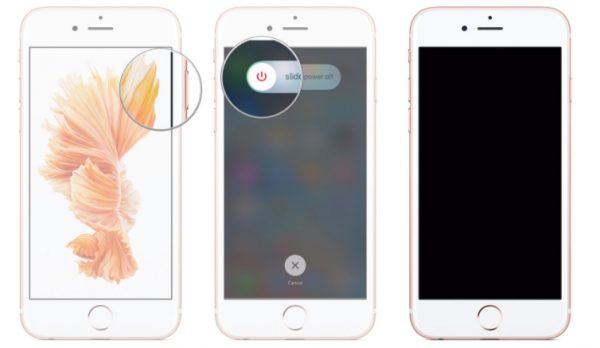
- با انجام این کار صفحه سیاه می شود و گوشی دوباره راه اندازی می شود
شیوه ریستارت آیفون X با دکمه
برای ریستارت آیفون با دکمه برای گوشی آیفون x دستورات زیر را دنبال کنید:
- دکمه Volume Up یا افزایش ولوم صدا را یک بار سریع فشار دهید و رها کنید
- دکمه Volume Down یا کاهش ولوم صدا را هم یک بار سریع بگیرید و رها کنید
- در مرحله سوم دکمه های ساید شامل ( sleep/wake, on/off ) را فشار دهید.
با انجام این کار به راحتی گوشی خاموش و روشن می شود و می توانید آن را فعال در اختیار بگیرید
شیوه ریست سخت گوشی آیفون ( برای هرنوع آیفون )
معمولا آیفون های مختلف با توجه به نسل های مختلفی که دارند، تفاوت ناچیزی داشته اند از این رو، اساس ریست آیفون با دکمه برای همه نوع گوشی آیفون به یک روش صورت می گیرد اما در برخی مدل ها تفاوت های جزیی وجود دارد که در لا به لای مطلب به آن اشاره خواهم کرد. پس اگر حالا قصد ریست ایفون با دکمه های گوشی دارید از همین جا شروع کنید:
نکته: ریست آیفون با ریستارت آیفون تفاوت دارد. ریست آیفون برای زمانی بکار می رود که می خواهید تنظیمات را از بیس و اساس بکوبید و از نو بسازید، اما ریستارت آیفون یعنی راه اندازی مجدد، درست مثل ریستارت ویندوز و سایر گوشی ها.
نحوه ریست آیفون با دکمه ( گوشی آیفون x و آیفون ۸ )
تفاوت ها و تمهیداتی که اپل برای طراحی این دو پرچم دار خود ( تا کنون ) در نظر گرفته به گونه ای است که ریست آیفون با دکمه کمی پیچیده شده چرا که اگر از کاربران قبلی گوشی های آیفون بوده باشید، اگر بخواهید به طریق گذشته گوشی را ریست کنید، با مرکز sos تماس می گیرید و یا تداخلات دیگری بوجود می آید. پس در این باره تنها از دستور العمل زیر استفاده کنید:
- دکمه Volume Up یا افزایش ولوم صدا را یک بار سریع فشار دهید و رها کنید
- دکمه Volume Down یا کاهش ولوم صدا را هم یک بار سریع بگیرید و رها کنید
- در مرحله سوم دکمه های ساید شامل ( sleep/wake, on/off ) را فشار دهید.
- انقدر دکمه ساید را پایین نگهدارید تا صفحه شات داون نمایش داده شود ( برای سیستم عامل های ios 11.2 به بعد )

بدین صورت عملیات ریبوت و ریست گوشی آغاز می شود.
اما برای ریست آیفون ۷ چگونه است؟
راهنمای ریست گوشی آیفون ۷
به منظور ریست و ریبوت گوشی آیفون ۷، شما به طریق قبل نیاز به دکمه فیزیکی هوم دارید اما گوشی آیفون ۷ از این ویژگی برخوردار نیست بنابراین تمام عملیات ریست آیفون ۷ با دکمه های ساید انجام می شود. شیوه کار به صورت زیر است:
- ابتدا دکمه خاموش / روشن در کنار گوشی را پایین نگهدارید
- همزمان با فشردن دکمه پاور ( خاموش / روشن ) آن را رها نکنید و در کنار آن دکمه کاهش ولوم ( در سمت چپ ) را هم فشار دهید.
- با انجام این کار، نمایشگر سیاه رنگ می شود. این حالت نباید موجب شود که شما دست خود را رها کنید. کماکان دست خود را روی دکمه ها نگهدارید و فشار دهید تا این که صفحه سفید شود و لوگوی اپل را مشاهده کنید
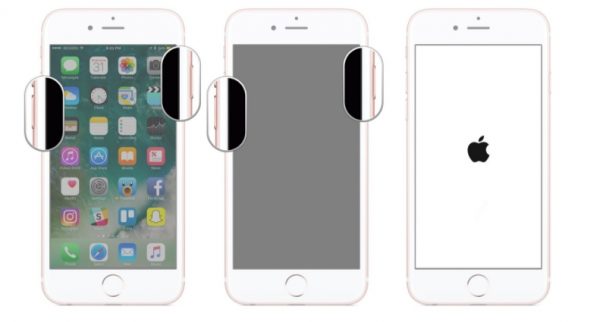
درست از زمانی که گوشی آیفون ۷ روی کار آمد، عملیات، ریست و ریبوت گوشی آیفون با کمی پیچیدگی مواجه شد. اما برای آیفون های ۶ به قبل، عملیات ریبوت و ریست آیفون به یک شکل صورت می گیرد که در ادامه بدان پرداخته ایم:
نحوه ریست گوشی آیفون ۶ ( و آیفون های قدیمی تر ) با دکمه ها
برای این که گوشی آیفون ۶ و قدیمی تر ها را با دکمه ریست کنید، کافی است دستورات زیر را دنبال کنید. این شیوه برای تمام آیفون های قدیمی تا آیفون ۶ یکسان است:
- ابتدا دکمه on/ off را فشار دهید این دکمه برای آیفون ۶ در کنار و برای سایر آیفون ها در بالا قرار دارد.
- همزمان با فشردن این دکمه، دکمه هوم را هم بگیرید و فشار دهید ( هر دو دکمه همزمان )
- این دو دکمه را کماکان با هم بگیرید و انقدر صبر کنید تا نمایشگر سفید شده و لوگوی اپل را مشاهده کنید
- در این مرحله می توانید دست خود را رها کنید
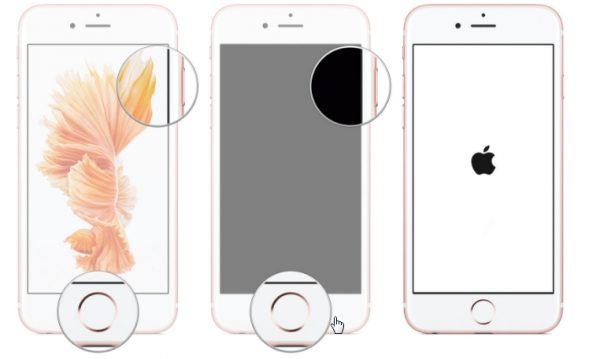
گوشی های نقره ای، طلایی و صورتی ( رزی ) دارای نمایشگر سفید با لوگوی مشکی اپل هستند اما گوشی های خاکستری اپل دارای صفحه سیاه رنگ و لوگوی سفید رنگ هستند.
به هر حال باید این کار را تا زمانی انجام دهید که، بتوانید لوگوی اپل را مشاهده کنید و نیازی نیست که نسبت به رنگ گوشی خود، در تردید باشید.
بدین صورت عملیات ریست و ریبوت گوشی آیفون به خوبی صورت می گیرد و شما می توانید از مشکلاتی که رنج می بردید رها شوید.
در این باره تجربیات و دیدگاه های خود را با ما در میان بگذارید و این مطلب را روی شبکه های اجتماعی نشر دهید

سلام ببخشید من گوشیم قفلش باز نمیشه حالا باید چی کار کنم لطفا کمکم کنید ایفو۵sهم هستش
سلام قربان ایفونم هنگ کرده ریست نرم افزاری میزنم درست نمیشه نمیخام سخت افزاری بزنم الان باید چیکار کنم لطفا کمک کنین
ممنون
ممنون خیلی عالی بود
سلام میشه بدونه داشتن هیچ اطلاعاتی از گوشی مثله اپل آیدی اونو به حالت کارخونه برگردوند؟؟ودوباره مثله روزه اول ازش استفاده کرد؟؟
سلام،وقتتون بخیر.
عارضم خدمت حضرات که بنده به دلیل مشکل داشتن با گفتن کلمه نه در مقابل خواسته مخاطبم که گوشی اپل ۶s منو برسم امانت گرفت و چون گوشی بود که نیازی بغیر از مواقع ضروری بهش نداشتم پس از پاک کردن مشخصات کامل خودم که تقریبأ ریست کاملش کردم اما قبلش تمام نمایه های ورودیم،جیمیلم،اپل آیدیم،مخاطبینم وو پاک کردم،اما بعد از ۷،۶ ماه که گوشی رو میخواست عودت بده موقع روشن کردن گوشی برای سلامت بودنش که خدا رو شکر مشکلی نداشت اما زمانیکه مجددأ مشخصات خودمو داشتم وارد میکردم گوشی آن لوک شده بود و به هیچ وجه نتونستم راه اندازیش بکنم،که مشکلش بخاطر فراموش کردن جیمیل و اپل آیدی بود که جناب آقای دوستم بود،حال درخواستم از شما کمک کردن به بنده جهت راهنمایی برای استارت مجدد گوشی از ابتدا تا انتها،اگر لطف بکنید و کمکم بکنید تا مادام العمر شرمنده شما خواهم شد.در ضمن بابت زحمات تون قبل از انجام زحمتی که میخواهید بکشید با دادن شماره کارت عابرتون یا هرجور که صلاح بدونید بنده همه جوره از خجالتتون در میام.ممنون و متشکرم.
منتظر جواب سوالم میمانم